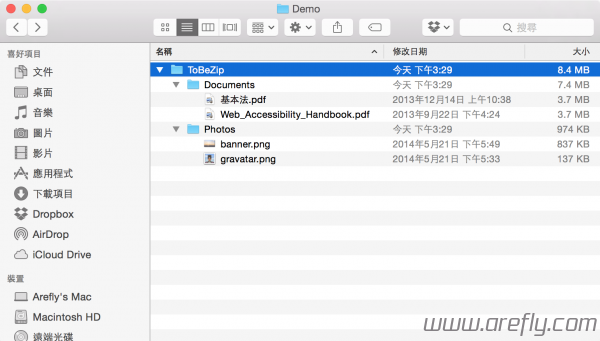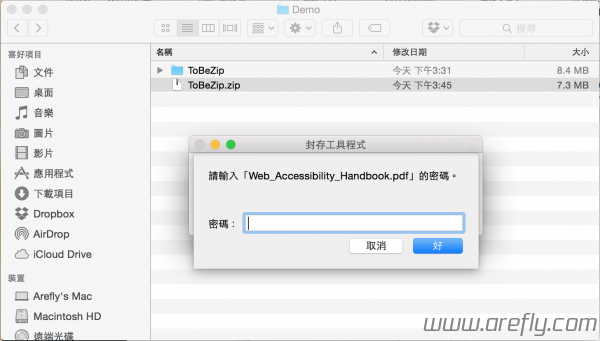平時我們可以使用不少系統自帶軟件簡單創建ZIP文件、但如果遇到我們需要創建加密(帶密碼)的ZIP文件的情況怎麼辦呢?今天「暢想資源」就來教大家如何在Mac/Linux內簡單使用一句 zip 指令來快速創建一加密ZIP文件~ ![]()
教學
1、首先整理一下你需要壓縮的文件,將其全部放入一文件夾內(本例中爲「/Users/arefly/Desktop/Demo/ToBeZip/」)
提示:文件夾最好與ZIP文件同名以方便他人辨認
2、打開「終端機」並 cd 至剛剛文件夾的上層目錄(本例中即爲「/Users/arefly/Desktop/Demo/」)
提示:Mac中可直接拖動文件夾至終端機代替輸入路徑
|
1 2 |
Last login: Thu Jul 30 15:40:26 on ttys001 arefly:~ arefly$ cd /Users/arefly/Desktop/Demo |
3、輸入下列指令、注意將 [ZIP文件名].zip 及 [須被壓縮資料夾名稱] 替換爲相應名稱
|
1 2 3 |
arefly:Demo arefly$ zip -e -r [ZIP文件名].zip [須被壓縮資料夾名稱]/ arefly:Demo arefly$ #本例中即爲: arefly:Demo arefly$ zip -e -r ToBeZip.zip ToBeZip/ |
4、接着兩遍輸入你想要設定的壓縮文件密碼:
注意:密碼輸入時將不會顯示在螢幕上!
|
1 2 3 |
arefly:Demo arefly$ zip -e -r ToBeZip.zip ToBeZip/ Enter password: Verify password: |
5、靜候片刻、你的加密ZIP文件已經創建完成啦! ![]()
|
1 2 3 4 5 6 7 8 9 10 11 12 |
arefly:Demo arefly$ zip -e -r ToBeZip.zip ToBeZip/ Enter password: Verify password: adding: ToBeZip/ (stored 0%) adding: ToBeZip/.DS_Store (deflated 95%) adding: ToBeZip/Documents/ (stored 0%) adding: ToBeZip/Documents/Web_Accessibility_Handbook.pdf (deflated 19%) adding: ToBeZip/Documents/基本法.pdf (deflated 9%) adding: ToBeZip/Photos/ (stored 0%) adding: ToBeZip/Photos/banner.png (deflated 0%) adding: ToBeZip/Photos/gravatar.png (deflated 0%) arefly:Demo arefly$ |
參考
在 Mac OS X 中建立加密的 Zip 壓縮檔 -- 讓機密資料加上密碼保護
历史上的今天
2013年:使訪客無法按下F12鍵的方法(31条评论)